
Uma placa de captura de vídeo, também conhecida como placa de captura de TV, grava sinais de saída de áudio ou vídeo para um computador conectado. As placas de captura de vídeo podem ser dispositivos internos instalados em seu PC ou dispositivos externos conectados por USB. As placas de captura de vídeo internas costumam ser mais baratas do que as placas externas, oferecendo mais recursos e flexibilidade. Aqui está uma olhada na instalação de uma placa de captura de TV ou vídeo em um slot PCI na placa-mãe do seu PC com Windows. Estas informações se aplicam à instalação de um vídeo interno PCI ou placa de captura de TV em um PC com Windows. Você precisará de uma chave de fenda Phillips e do software de captura integrado da placa de captura.
Como instalar e configurar uma placa de captura de vídeo
Antes de começar, certifique-se de que o seu PC com Windows esteja desligado. Em seguida, desconecte todos os cabos da parte traseira do computador, incluindo o plugue de alimentação CA, teclado, mouse e monitor. Só comece este processo quando tudo estiver desconectado. Antes de instalar a placa de captura de vídeo, certifique-se de que seu computador possui um slot PCI livre.
-
Remova a tampa do PC para acessar os componentes internos. Cada gabinete é diferente, mas isso geralmente envolve desparafusar alguns parafusos na parte de trás do gabinete e deslizar um dos painéis laterais. Verifique o manual do seu computador ou do gabinete do computador se não tiver certeza de como abrir o gabinete.
-
Depois que a tampa estiver aberta, coloque o gabinete em uma superfície plana com a placa-mãe voltada para cima. Dentro do gabinete, você verá muitos cabos e componentes. Encontre um slot PCI livre na placa-mãe.

Flickr Os slots PCI normalmente são usados por modems, placas de som, placas de vídeo e outros periféricos. Os slots PCI têm uma pequena abertura retangular e uma abertura retangular maior e geralmente são brancos. Verifique o manual da placa de captura para obter ajuda para encontrar um slot PCI.
-
Depois de identificar um slot PCI, desparafuse o pequeno suporte de metal conectado ao gabinete do computador diretamente atrás do slot PCI. Remova totalmente esta pequena peça retangular de metal porque ela será substituída pela placa de captura PCI.
-
Com cuidado, mas com firmeza, deslize a placa de captura de vídeo no slot PCI, certificando-se de que esteja totalmente travada. Aparafuse a placa na parte traseira do gabinete para que as entradas e saídas fiquem expostas na parte traseira do gabinete do computador.
-
Coloque o painel no gabinete, coloque os parafusos de volta e coloque o gabinete em pé.
-
Conecte todos os cabos de volta ao gabinete (monitor, teclado, mouse, plugue de alimentação CA e outros cabos).
-
Ligue o PC e o Windows detectará o novo hardware.
-
O Assistente para adicionar novo hardware do Windows é executado, solicitando o disco de instalação para instalar os drivers da placa de captura. Insira o disco de instalação na unidade de CD ou DVD-ROM e siga o assistente para instalar os drivers.
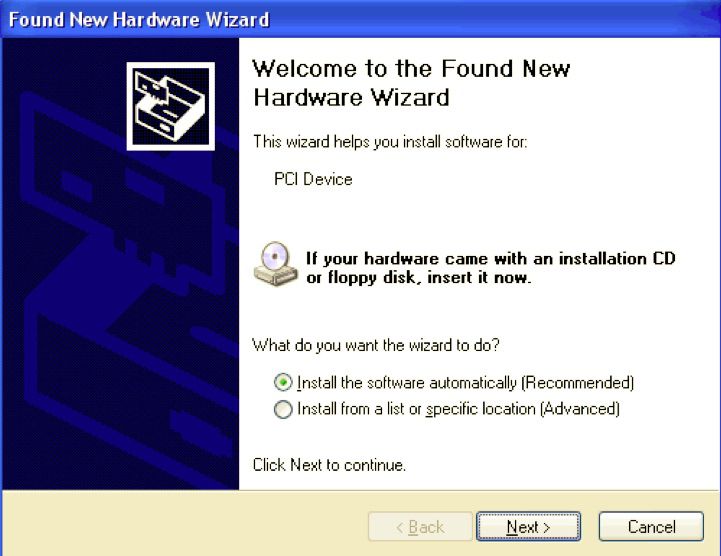
Se o Assistente de Hardware não for executado automaticamente, vá para a próxima seção em Instale manualmente seus drivers para obter instruções de instalação manual.
-
Instale qualquer software que veio com a placa de captura no CD de instalação. Por exemplo, Nero para capturar vídeo e gravar DVDs, ou Beyond TV, se a placa de captura tiver funcionalidade DVR.
-
Depois de instalar todo o software, desligue o computador e conecte um cabo, satélite ou antena over-the-air às entradas da placa de captura (cabos coaxiais, S-video, compostos ou componentes).
-
Ligue o PC, abra o software de captura e comece a capturar TV ou vídeo.
Instale manualmente seus drivers
Se o Assistente para adicionar novo hardware não for executado automaticamente, você pode instalar os drivers manualmente e concluir o processo de instalação.
-
Coloque o disco de instalação na unidade de CD e abra o Este PC aplicativo. Clique com o botão direito no C: dirigir sob Dispositivos e unidades. Em versões mais antigas do Windows, clique com o botão direito Meu Computador na área de trabalho.
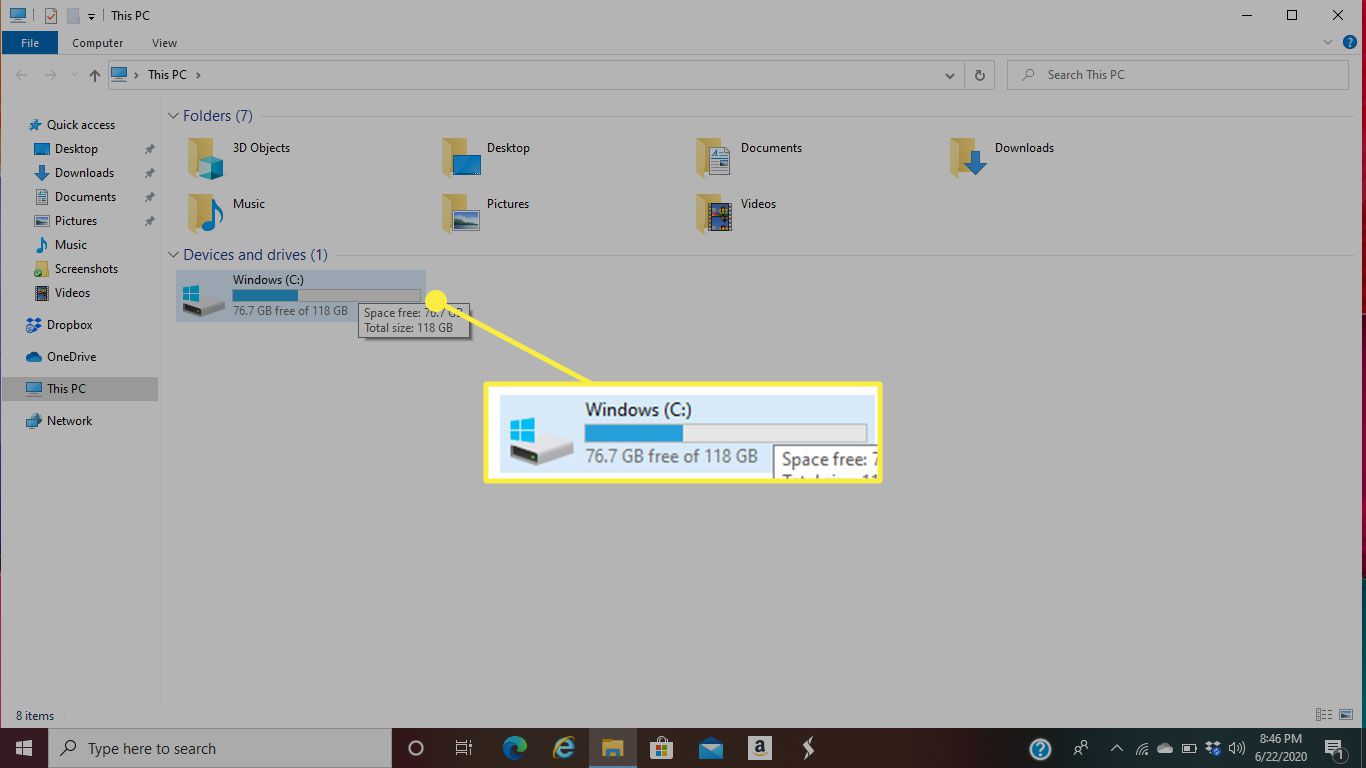
-
Selecione Propriedades.
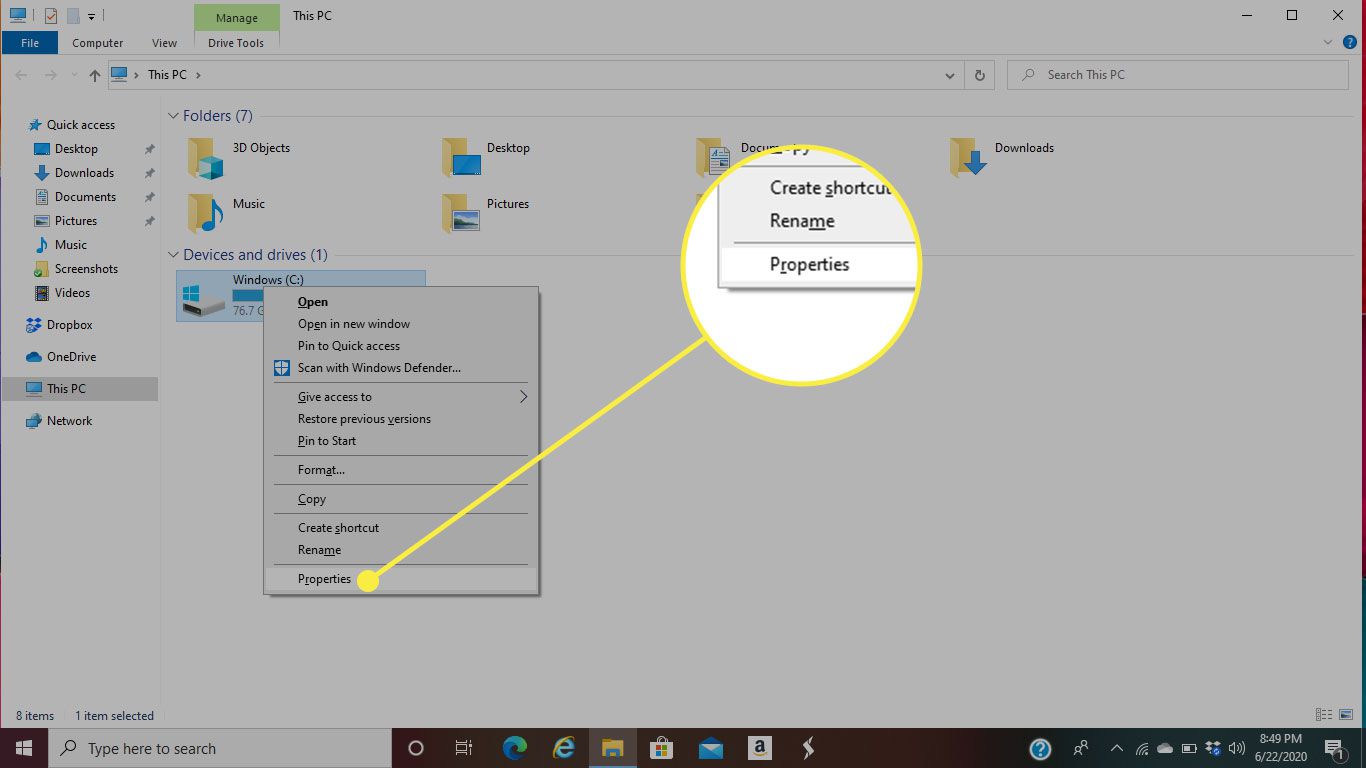
-
Vou ao Hardware guia e selecione Gerenciador de Dispositivos.
-
Duplo click Som, controladores de vídeo e jogose, em seguida, clique duas vezes na placa de captura.
-
Vou ao Motorista aba.
-
Selecione Atualizar drivere o Assistente para adicionar novo hardware é exibido. Siga as instruções na tela para instalar os drivers.
-
Instale qualquer software que veio com a placa de captura no CD de instalação. Por exemplo, Nero para capturar vídeo e gravar DVDs, ou Beyond TV, se a placa de captura tiver funcionalidade DVR.
-
Depois de instalar todo o software, desligue o computador e conecte um cabo, satélite ou antena over-the-air às entradas da placa de captura (cabos coaxiais, S-video, compostos ou componentes).
-
Ligue o PC, abra o software de captura e comece a capturar TV ou vídeo.
